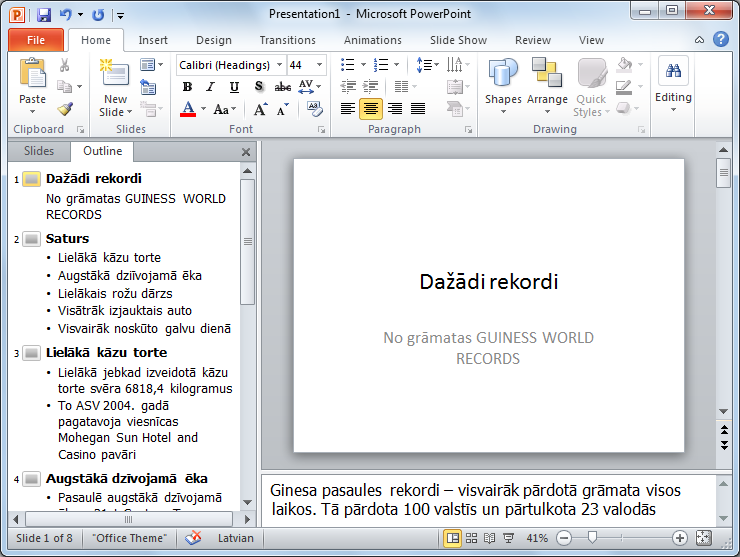Microsoft PowerPoint 2010
4. VIENKĀRŠAS PREZENTĀCIJAS IZVEIDOŠANA
4.4. Prezentācijas skati
Prezentāciju lietotnē pieejami pieci skati: normālskats (Normal), slaidu kārtošanas (Slide Sorter) skats, piezīmju lapu (Notes Page) skats, lasīšanas skats (Reading View) un slaidrādes (Slide Show) skats. Katrā no tiem ērtāk veikt noteikta veida darbības.
Prezentācijas skatus var mainīt vairākos veidos, piemēram:
- piespiežot vajadzīgo skata pogu lentes cilnes View lappuses grupā Presentation Views:

- lietojot skatu pārslēgšanas pogas lietotnes loga apakšējā daļā pa kreisi no tālummaiņas rīka:
![]()
 (Normal) – normālskats;
(Normal) – normālskats; (Slide Sorter) – slaidu kārtošanas skats;
(Slide Sorter) – slaidu kārtošanas skats; (Reading View) – lasīšanas skats;
(Reading View) – lasīšanas skats; (Slide Show) – slaidrādes skats.
(Slide Show) – slaidrādes skats.
Slaidrādei paredzēta īpaša cilnes Slide Show lappuse, kur var noteikt dažādus slaidrādes iestatījumus, ka arī uzsākt slaidrādi no pirmā slaida (From Beginning) vai aktīvā (ekrānā redzamā) slaida (From Current Slide):

Normālskats (Normal View) ir galvenais slaidu rediģēšanas skats, kas tiek lietots, veidojot un noformējot prezentāciju.
Normālskats parasti ir sadalīts trīs darba apgabalos jeb rūtīs:
- kreisajā rūtī ir divas lappuses – slaidu sīkattēlu (Slides) un slaida struktūrskata (Outline);
- labajā pusē ir slaida rūts, kurā redzams pats slaids;
- apakšējā daļā ir runātāja (demonstrētāja) piezīmju rūts.
Ja normālskata kreisajā rūtī izvēlēta slaidu sīkattēlu lappuse Slides, tad ir ērti atlasīt slaidu, ko vēlas redzēt slaida rūtī, aplūkot noformējuma izmaiņas vairākiem slaidiem uzreiz, kā arī veikt slaidu pārkārtošanu, pievienošanu vai dzēšanu:

Normālskata slaida rūts ir ērta teksta ievadīšanai un rediģēšanai, attēlu ievietošanai, diagrammu veidošanai u.tml. Piezīmju rūtī var pievienot piezīmes, kas saistītas ar katra slaida saturu, un prezentācijas laikā lietot kā palīglīdzekli. Slaidu piezīmes bieži izmanto, sagatavojot informatīvus vai reklāmas materiālus, kā arī interaktīvus mācību līdzekļus. Ja normālskata kreisajā rūtī izvēlēta slaidu struktūrskata lappuse Outline, tad ir ērti pārlūkot visu slaidu tekstu, to rediģēt, noformēt vai pārvietot:
Slaidu kārtošanas (Slide Sorter) skatā visi slaidi redzami vienkopus. Šajā skatā ērti veikt slaidu pārkārtošanu, dzēšanu vai paslēpšanu, kā arī nomaiņas un animācijas efektu priekšskatīšanu:
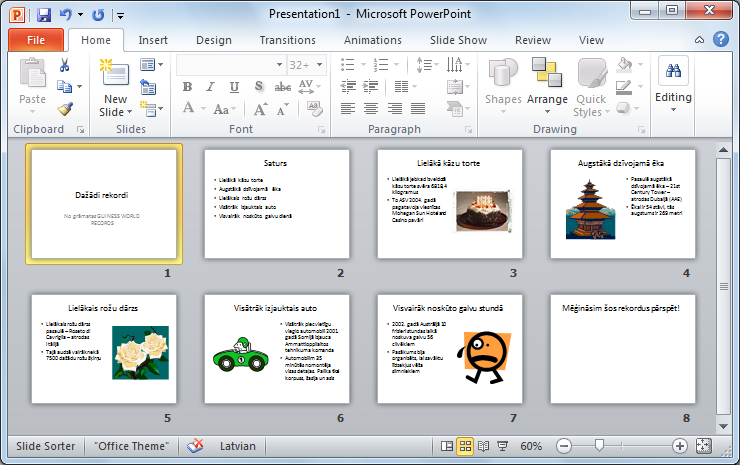
Ja runātāja (demonstrētāja) piezīmju ir daudz, tad ērtāk tās pievienot piezīmju lapu (Notes Page) skatā. To lieto arī tad, ja vēlas redzēt, kā izskatīsies izdrukātas piezīmju lapas.
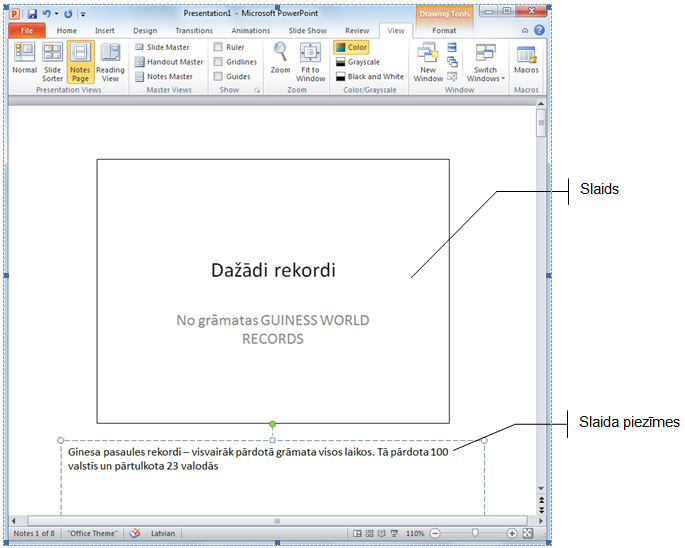
Lasīšanas skatā (Reading View) prezentācijas slaidi tiek rādīti nevis pa visu ekrānu kā slaidrādes skatā, bet pilnā izmērā atvērti lietotnes logā ar vienkāršām kontroles iespējām. Šajā skatā prezentācija viegli pārskatama, turklāt jebkurā laikā var pārslēgties uz citiem skatiem, ja slaidos nepieciešams veikt kādas izmaiņas: